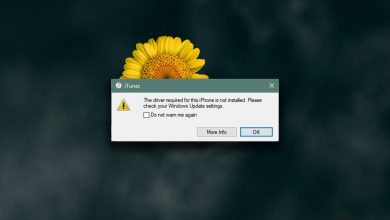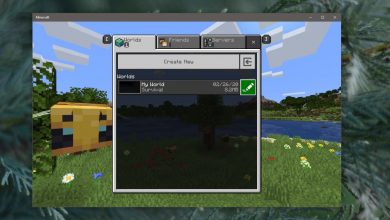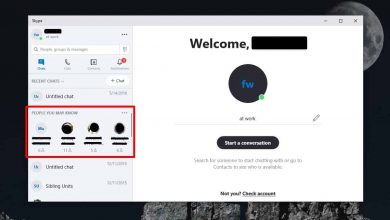Comment changer le nom du compte administrateur dans Windows 10? Guide étape par étape
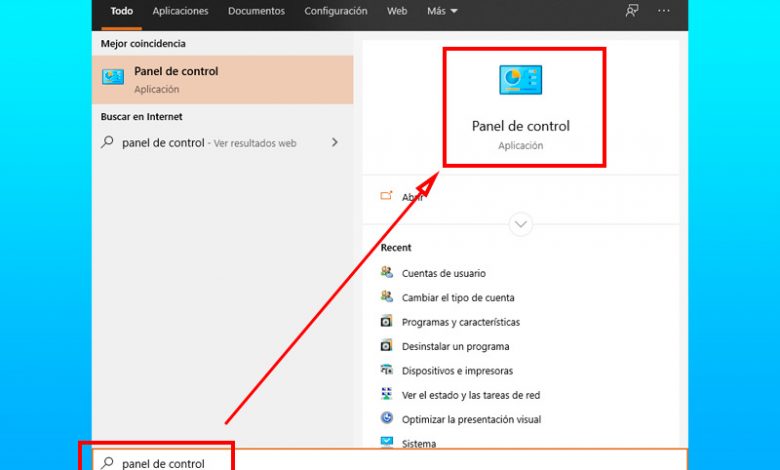
Windows 10 est un système d’exploitation développé par Microsoft. C’est le successeur de la version 8.1, qui a apporté d’ importantes modifications d’interface et de gestion . L’une de ces modifications consiste à associer notre utilisateur (de l’OS) à un compte Microsoft Live (email).
Lors de l’installation du système sur l’ordinateur, un compte Outlook , Live ou Hotmail est demandé . Si vous avez décidé de sauter cette étape, il n’y aura pas de complications majeures lors du changement du nom de l’administrateur. Si à la place vous avez saisi ces données, le processus prendra un peu plus de temps.
Quoi qu’il en soit, nous choisissons souvent un abus de langage. C’est peut-être à cause de l’angoisse que l’installation soit aussi rapide que possible. Toute raison est suffisante pour changer le nom de l’administrateur .
Étapes pour renommer mon compte administrateur PC
En surface, cela peut être un processus fastidieux. Mais si vous suivez chacune de ces étapes, vous pouvez modifier le nom autant de fois que vous le souhaitez. La première méthode utilisera le «Panneau de configuration»:
- Appuyez sur l’icône de démarrage de Windows. Sur le clavier, il est généralement situé entre les boutons gauche Crtl et Alt . À l’écran, c’est le premier de la barre des tâches.
- Écrivez «Contrôle» .

- Sélectionnez l’application dans «Panneau de configuration» .
- Une fenêtre s’ouvrira avec différents types de paramètres, choisissez «Comptes d’utilisateurs» et le même bouton à nouveau.
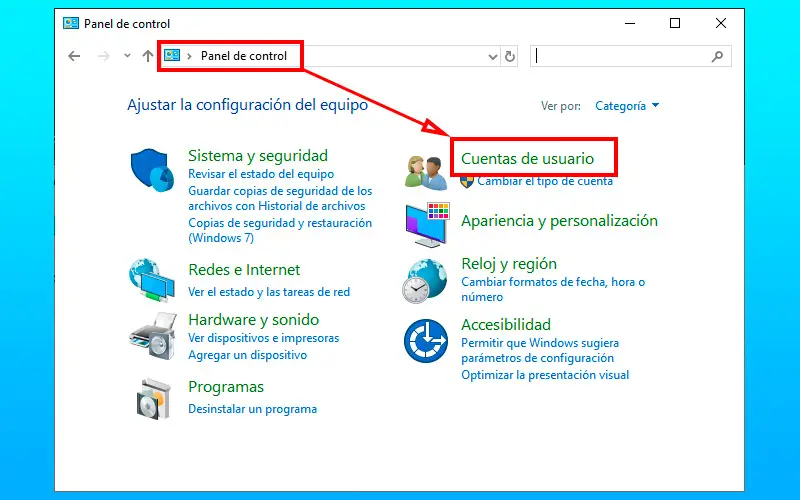
- Appuyez sur «Changer le nom du compte» .
- Dans la barre de texte, écrivez quel sera le nouveau nom de l’utilisateur administrateur de l’équipe.
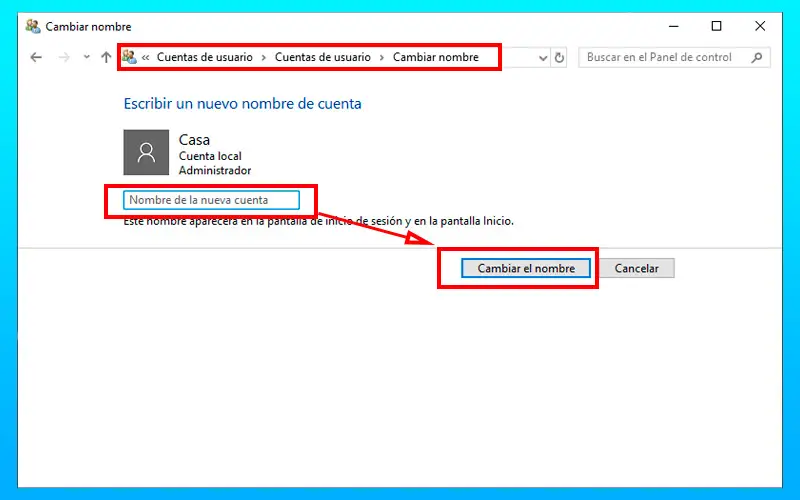
- Une fois prêt, appuyez sur «Renommer» .
Si votre compte Live n’est pas lié, les étapes ci-dessus seront plus que suffisantes pour effectuer les modifications. Si c’est le cas, vous ne pourrez pas les faire de cette façon et vous devrez faire ce qui suit. Suis les étapes:
- Entrez dans le «Panneau de configuration» de l’équipement.
- Accédez à plusieurs reprises à «Comptes d’utilisateurs» .
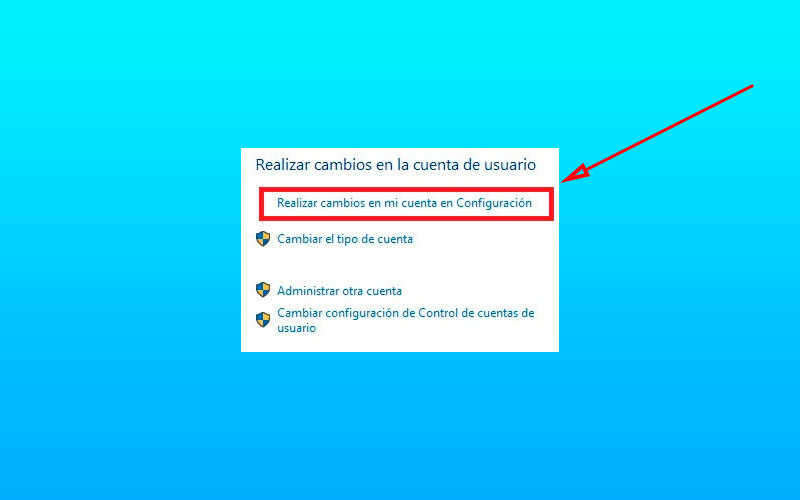
- Cliquez sur «Apporter des modifications à mon compte dans les paramètres» .
- Votre navigateur Web par défaut s’ouvrira. À son tour, il vous dirigera vers la configuration de votre compte Microsoft.
- Saisissez le nom d’utilisateur et le mot de passe que vous utilisez pour vous connecter à votre appareil.
- Dans la fenêtre suivante, vous devrez appuyer sur le lien «Modifier le nom» .
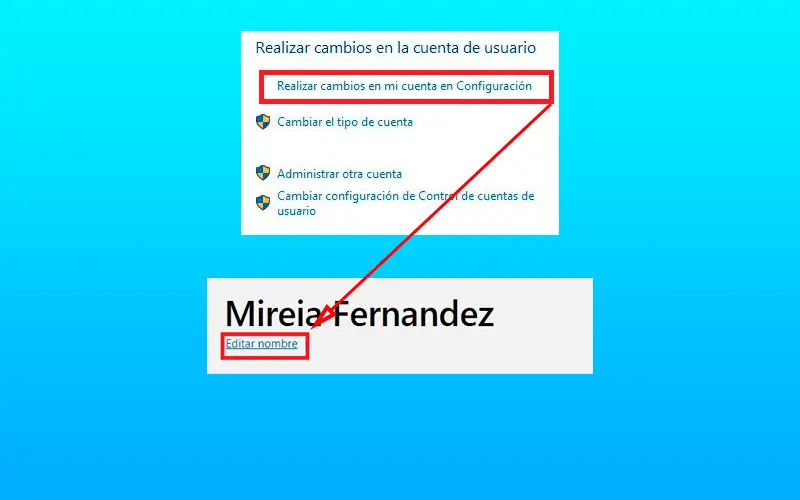
- Choisissez votre nouveau nom d’utilisateur. Pour effectuer ces dernières étapes, vous devez disposer d’une connexion Internet.
«MISE À JOUR ✅ Voulez-vous savoir comment changer le nom du compte administrateur de votre ordinateur? ⭐ ENTREZ ICI ⭐ et apprenez à le faire À PARTIR DE SCRATCH!»
Il existe une troisième méthode pour renommer. C’est à travers les commandes d’exécution . Il s’agit d’une sorte de raccourcis utilisés pour ouvrir les outils système et d’autres utilitaires. Dans les étapes suivantes, nous verrons comment remplacer le nom de l’administrateur, mais l’outil d’exécution de commande a plusieurs fonctions.
- Appuyez sur la touche «Windows» sur le clavier, en ajoutant la touche «R» à elle . Cela ouvrira la fenêtre «Exécuter» .
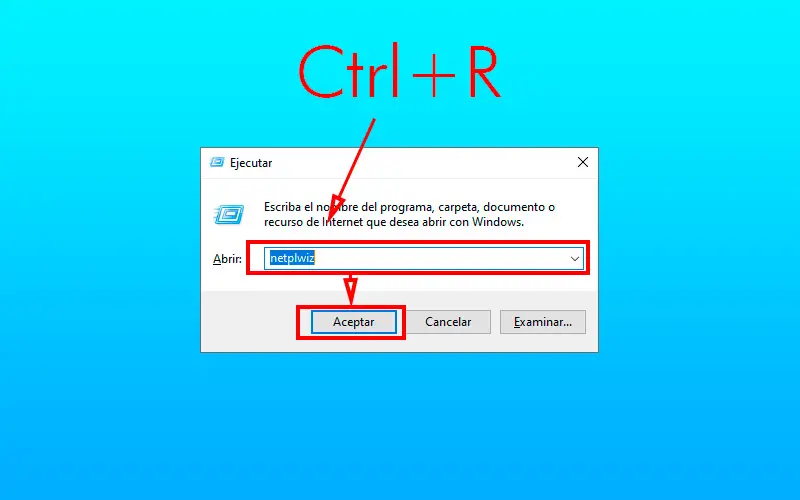
- Tapez «netplwiz» puis «OK» .
- Une fenêtre s’ouvre dans laquelle vous devez sélectionner les propriétés de l’utilisateur administrateur.
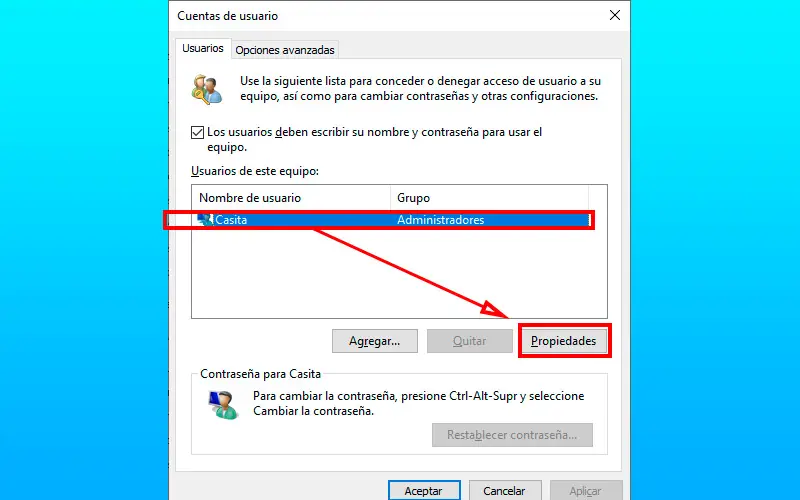
- Dans l’onglet «Général» , vous pouvez modifier votre nom d’utilisateur, ainsi que votre compte Microsoft.
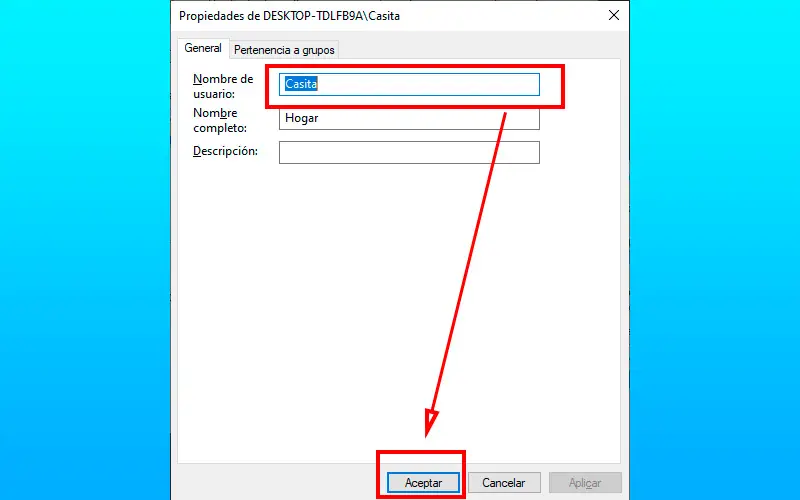
- Lorsque vous avez terminé l’édition, appuyez sur «Appliquer» puis sur «OK» .
Quelles sont les différences entre un utilisateur commun et un administrateur dans W10?
Les catégories d’utilisateurs dans le système d’exploitation Windows diffèrent principalement par le degré d’accès dont ils disposent aux paramètres du système. Autrement dit, la possibilité d’apporter des modifications au logiciel mère. La norme ne peut pas modifier, créer ou supprimer des fichiers du système. Ceux-ci sont essentiels pour le fonctionnement de Windows et des programmes. ( Ils se distinguent généralement par un bouclier bleu et jaune ).
L’accès aux fichiers et aux archives d’autres utilisateurs est un privilège d’administrateur. Le reste des comptes ne pourra le faire qu’avec les fichiers partagés . Trouvé dans le fichier homonyme.
L’installation des programmes est réservée à l’administrateur. L’utilisateur régulier peut le faire, mais ils ne seront disponibles que pour son compte. Si vous souhaitez modifier cela, vous aurez besoin des autorisations d’administrateur . C’est un bon moyen de protéger notre équipement contre les virus et autres logiciels malveillants.
En ce sens, il est important de dire que, si le compte principal est protégé par un mot de passe, il sera demandé à chaque fois qu’un changement est effectué d’un autre utilisateur . L’administrateur a le pouvoir d’ajouter, de supprimer ou de modifier les données des autres comptes.
Si vous avez des questions, laissez-les dans les commentaires, nous vous répondrons dans les plus brefs délais, et cela sera également d’une grande aide pour plus de membres de la communauté. Je vous remercie!